Pages怎么编辑表格 Pages编辑表格教程
时间:2023-02-17 17:27 浏览:187 次
Pages中有关表格的各种操作是需要各位小伙伴掌握的,这次小编将重点介绍下表格的各种编辑操作。Pages怎么编辑表格?有此疑问的话赶紧来看看Pages编辑表格教程吧!
想要了解更多Pages使用方法请点击:Pages怎么用
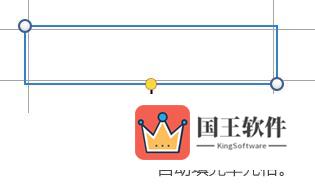
Pages编辑表格教程:
添加内容到空单元格:点按单元格然后开始键入。
键入时,Pages 显示自动补全建议的列表。此列表包括先前输入到该列中的任何文本,标题或表尾文本除外。按下 Tab 键以滚动浏览列表。当您想要的建议被选定时,按下 Return 键以将它输入到单元格中。您可以在 Pages 偏好设置中关闭或打开自动补全。
若要将多段粘贴到单个单元格中:拷贝要粘贴的段落,连接单元格,然后从屏幕顶部的"编辑"菜单中选取"编辑">"粘贴"。
编辑内容:连按单元格以使插入点出现,然后键入。若要移动插入点,请在想要的地方点按,然后键入。
替换内容:点按单元,然后开始键入。现有内容会被覆盖。
删除所有内容:点按单元格,然后按下键盘上的 Delete 键。
清除多个单元格中的内容:
选择一个或多个单元格。
移除内容但保留单元格的数据格式、文本样式和单元格样式:按下 Delete 键。
移除所有数据、格式和样式:选取"编辑">"全部清除"(从屏幕顶部的"编辑"菜单中)。
以上就是小编带来的Pages编辑表格教程了,希望对各位有所帮助哦~清楚了步骤了之后你们可以去实践一下,有些功能也可以自己去探索哦。

